우분투에 스퀘어 라이트 및 스퀘어 라이트 브라우저를 설치하는 방법 20.04
이 응용 프로그램은 당신에게 아름다운 욕실 꾸미기의 갤러리를 보여줍니다. 기본적으로 구조화 된 데이터를 큰 테이블에 저장하는 데 사용되는 상대 데이터베이스 관리 시스템입니다. 이 시리즈의 다른 주요 데이터베이스 관리 시스템은 다음과 같습니다. 오픈 소스이기 때문에 개발자의 요구 사항에 따라 소스 코드를 수정할 수 있습니다. 또한 상업 및 비상업적 프로젝트 모두에서 무료로 사용할 수 있습니다.
는 별도의 서버 프로세스 없이 실행됩니다. 이 프로그램은 자바 바이트코드 프로그램의 갯수를 카운트하고,스크립트의 메인 형식을 합계냅니다,그리고 확인되지 않은 실행 텍스트 파일을 찾습니다.. 이 프로그램은 자바 바이트코드 프로그램의 갯수를 카운트하고,스크립트의 메인 형식을 합계냅니다,그리고 확인되지 않은 실행 텍스트 파일을 찾습니다.. 전체 데이터베이스 시스템은 하나의 라이브러리에 포함되어 있습니다. 그것은 호스트 프로그램에 직접 통합됩니다. 그것은 산에 완전히 고분고분합니다. 최소 시스템 리소스를 사용합니다.
그것은 오픈 소스입니다. 이 브라우저에는 다음이 포함됩니다. 데이터베이스 파일 생성 및 편집에 사용할 수 있습니다. 데이터베이스 브라우저의 시각적 인터페이스를 사용하면 데이터베이스 명령을 기억할 필요가 없습니다. 이 기능은 새로운 사용자뿐만 아니라 개발자에 대한보다 유연합니다.
이 가이드에서,우리는 우분투 20.04 시스템에 스퀘어 라이트와 스퀘어 라이트 브라우저를 설치하는 방법을 볼 수 있습니다. 설치 방법은 두 가지가 있습니다. 첫 번째 방법에서,우리는 우분투 기본 저장소를 사용합니다. 두 번째 방법에서는,우리는 스냅의 사전 패키지 응용 프로그램을 사용합니다. 우리가 설치 과정에 이동하자.
전제 조건
- 리눅스 터미널에서 명령을 실행하는 기본 지식.
- 관리자 액세스 권한이 있는 사용자 계정입니다.
- 다양한 파일을 가져 오기 위해 인터넷에 액세스 할 수 있습니다.20.04 공식 리포지토리
1 단계. 다음 명령을 사용하여 리포지토리 목록을 업데이트합니다:
sudo apt update
2 단계. 이제 우리는 명령을 사용하여 스퀘어 라이트를 계속 설치할 수 있습니다:
sudo apt install sqlite3

설치한 버전을 다음과 같이 확인할 수 있습니다:
sqlite --version
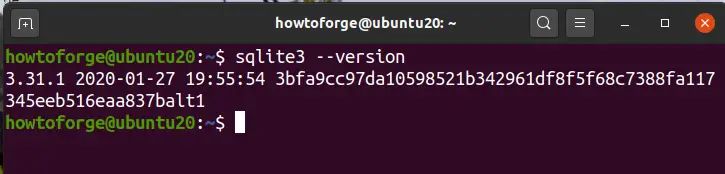
우분투 20.04 에서 공식 저장소
1 단계. 다음 명령을 사용합니다:
sudo apt install sqlitebrowser
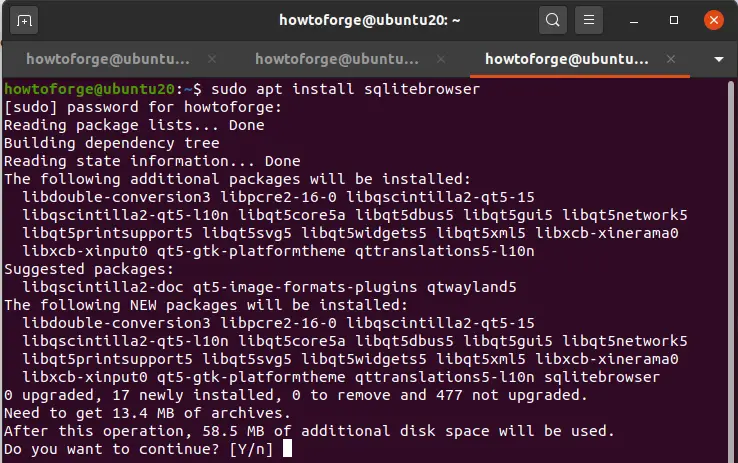
2 단계. 이제 다음을 사용하여 명령 줄에서 브라우저를 시작하십시오.:
$ sqlitebrowser
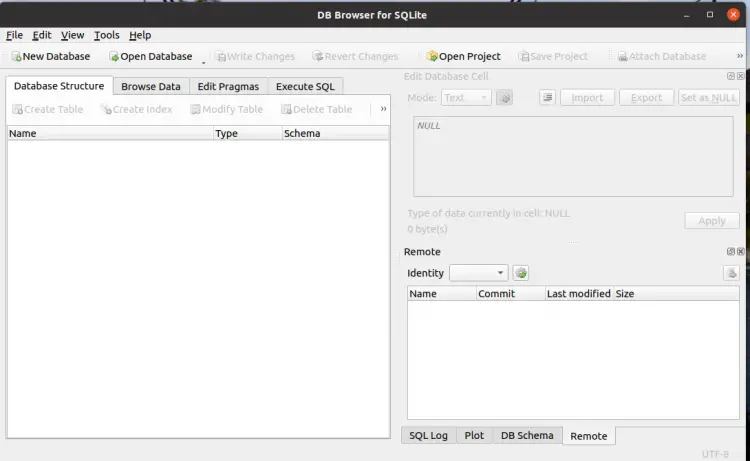
또는 시작 메뉴를 사용하여 여기에 표시된대로 스퀘어 라이트 브라우저를 검색 할 수 있습니다:1 단계:스냅샷에서 브라우저 설치를 클릭합니다. 우분투 시스템(>16.04)에서 스냅이 사전 설치되어 있습니다. 이 패키지에는 디버깅 심볼이 들어 있습니다.:
sudo apt install snapd
이미 설치된 경우 새 버전을 사용할 수 있는 경우 위의 명령을 업그레이드합니다.
단계 2. 스냅 경로를 업데이트하려면 로그아웃하고 다시 로그인하거나 컴퓨터를 다시 시작하십시오.
단계 3. 이제 단계 후 2,새 터미널을 열고 스냅에서 스퀘어 라이트를 설치 :
sudo snap install sqlitebrowser

데이터베이스 및 테이블 생성,테이블 가져오기 및 내보내기,쿼리 실행 등과 같은 다양한 작업을 위한 컨트롤과 마법사가 있습니다.데이터베이스를 만들고 일부 데이터로 채울 수 있습니다. ‘예비’라는 이름의 데이터베이스를 만들려면 다음 명령을 실행합니다:
sqlite3 spare.db

여기서’예비’는 데이터베이스의 이름입니다. 이제 터미널 프롬프트가 다음과 같이 변경됩니다:
sqlite>
사용.우리는 모든 제곱 라이트 명령을 나열 할 수 있습니다:
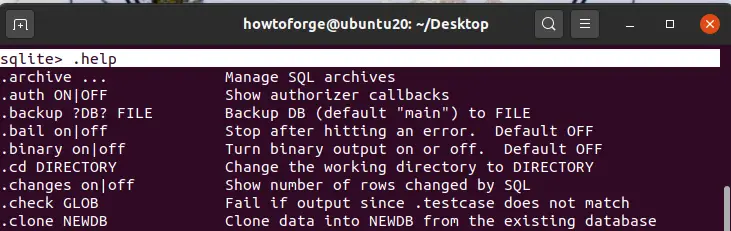
데이터를 저장하기 위한 테이블을 만들려면 테이블 만들기 문에 이름과 열을 지정해야 합니다. 테이블을 만드는 기본 구문은 다음과 같습니다:
CREATE TABLE .table_name( col_1 datatype PRIMARY KEY(one or more columns), col_2 datatype, col_3 datatype, ... ... ... );
위의 구문을 사용하여’부품’이라는 아래 테이블을 만들었습니다’:
CREATE TABLE parts ( part_id INTEGER PRIMARY KEY, part_name TEXT NOT NULL,brand_name TEXT NOT NULL UNIQUE );
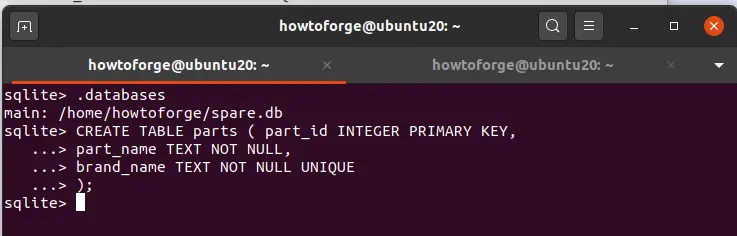
이 필드는 파트 테이블의 기본 키입니다. 고유 제약 조건은 테이블의 고유 필드를 지정하는 데 사용됩니다.
이 테이블에 데이터를 삽입하려면 문에 삽입해야합니다. 삽입 쿼리의 구문은 다음과 같습니다:
INSERT INTO TABLE_NAME (col_1, col_2, col_3,...col_N) VALUES (val_1, val_2, val_3,...val_N);
‘부품’테이블에 일부 데이터를 삽입 해 보겠습니다:
INSERT INTO parts (part_id,part_name,brand_name) VALUES (111, 'screw', 'thunder');
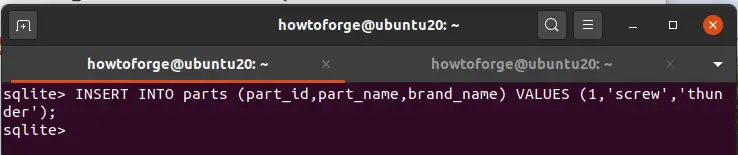
데이터가 제대로 삽입되었는지 확인하기 위해 선택 쿼리를 사용하여 터미널에 표시합니다. 선택 쿼리의 구문은 다음과 같습니다:
SELECT col_1, col_2, . . . . col_N FROM table_name;
우리의 경우 선택 쿼리가 될 것입니다:
SELECT part_id,part_name,brand_name from parts;

3 프롬프트를 종료하려면 그냥 입력합니다.명령을 종료하십시오.
결론
그게 전부입니다. 이 가이드에서는 우분투 20.04 운영 체제에 설치 하는 방법을 배웠습니다. 이 응용 프로그램은 간단하고 빠른 데이터베이스 응용 프로그램입니다. 다른 데이터베이스를 사용하여 모바일 응용 프로그램을 구축하고 스퀘어 라이트와 성능을 비교하려고합니다.1763>
우분투 20.04 에 스퀘어 라이트 및 스퀘어 라이트 브라우저를 설치하는 방법




